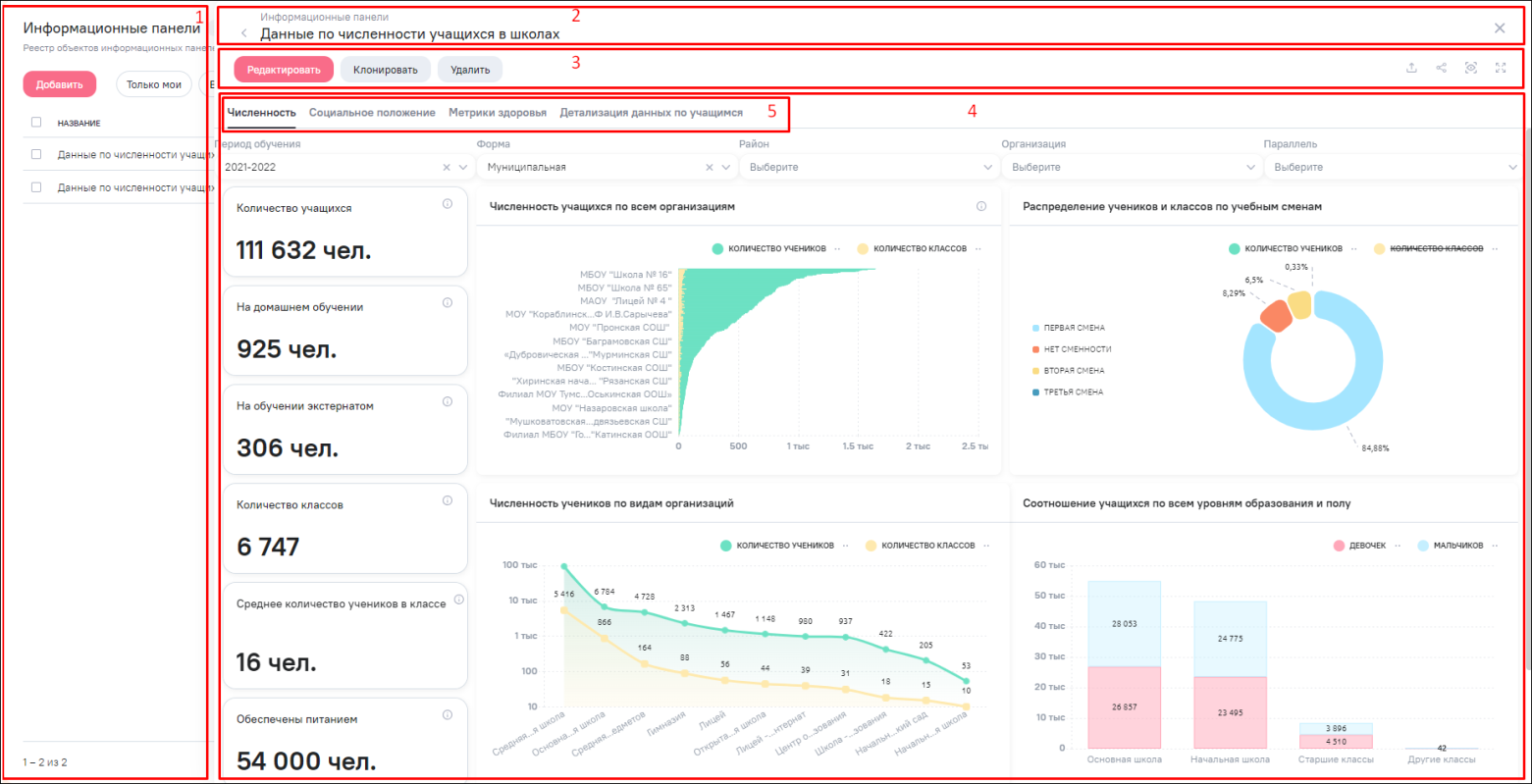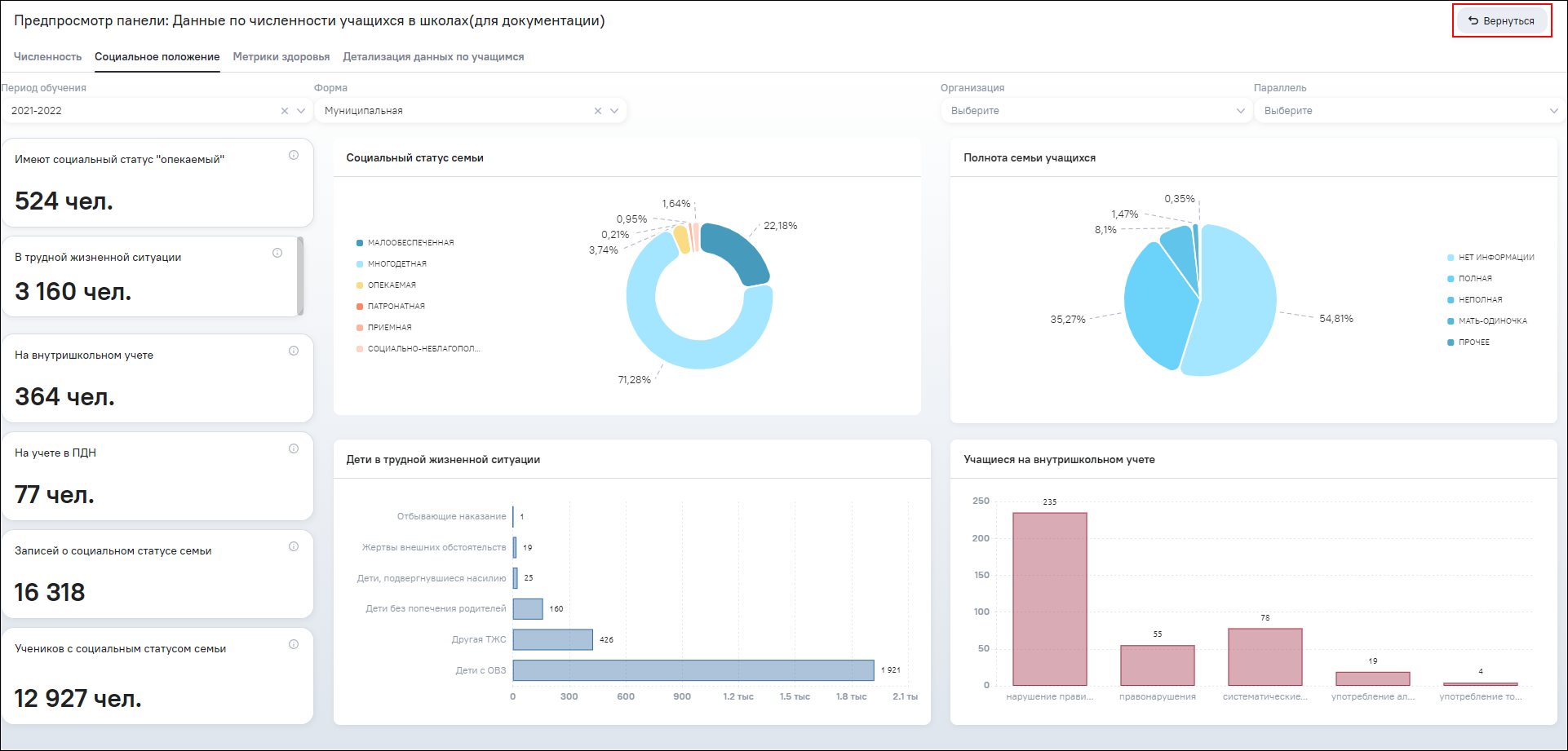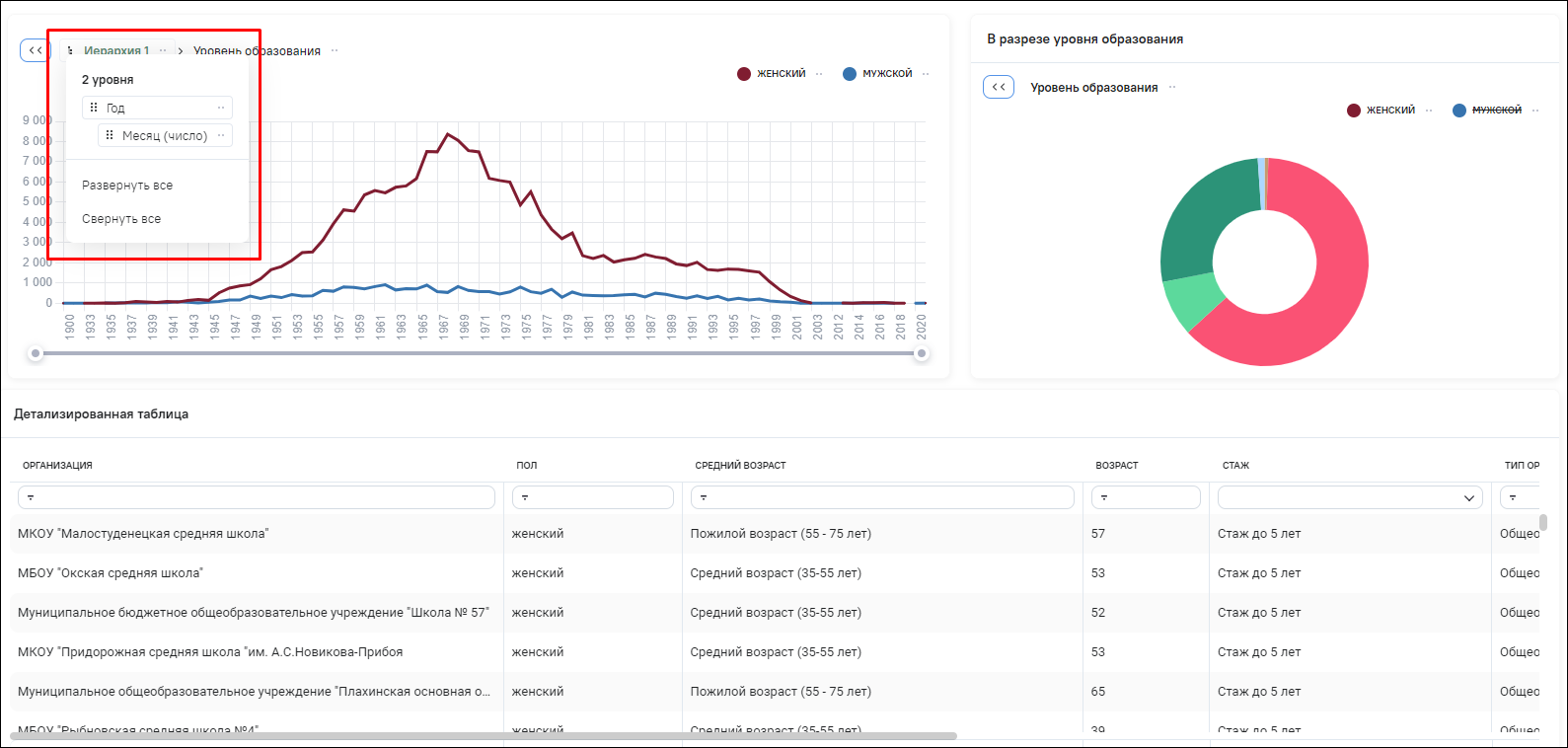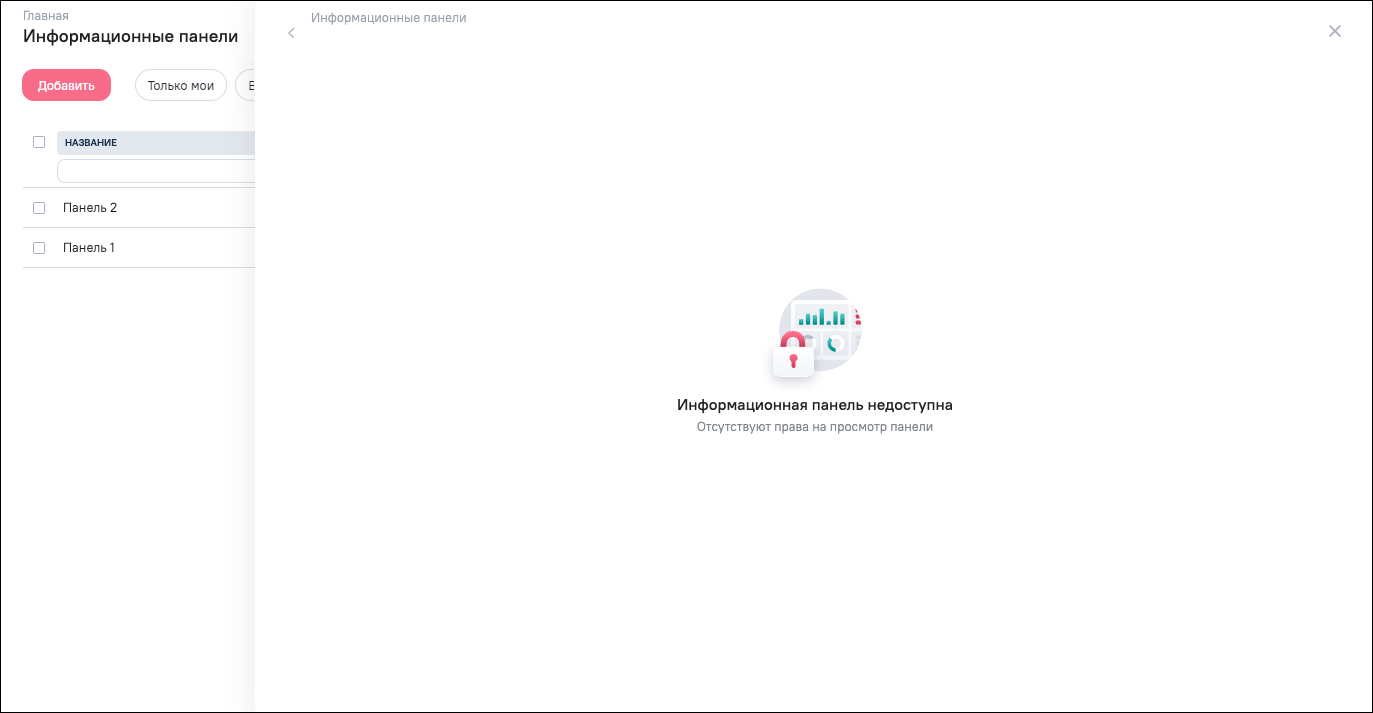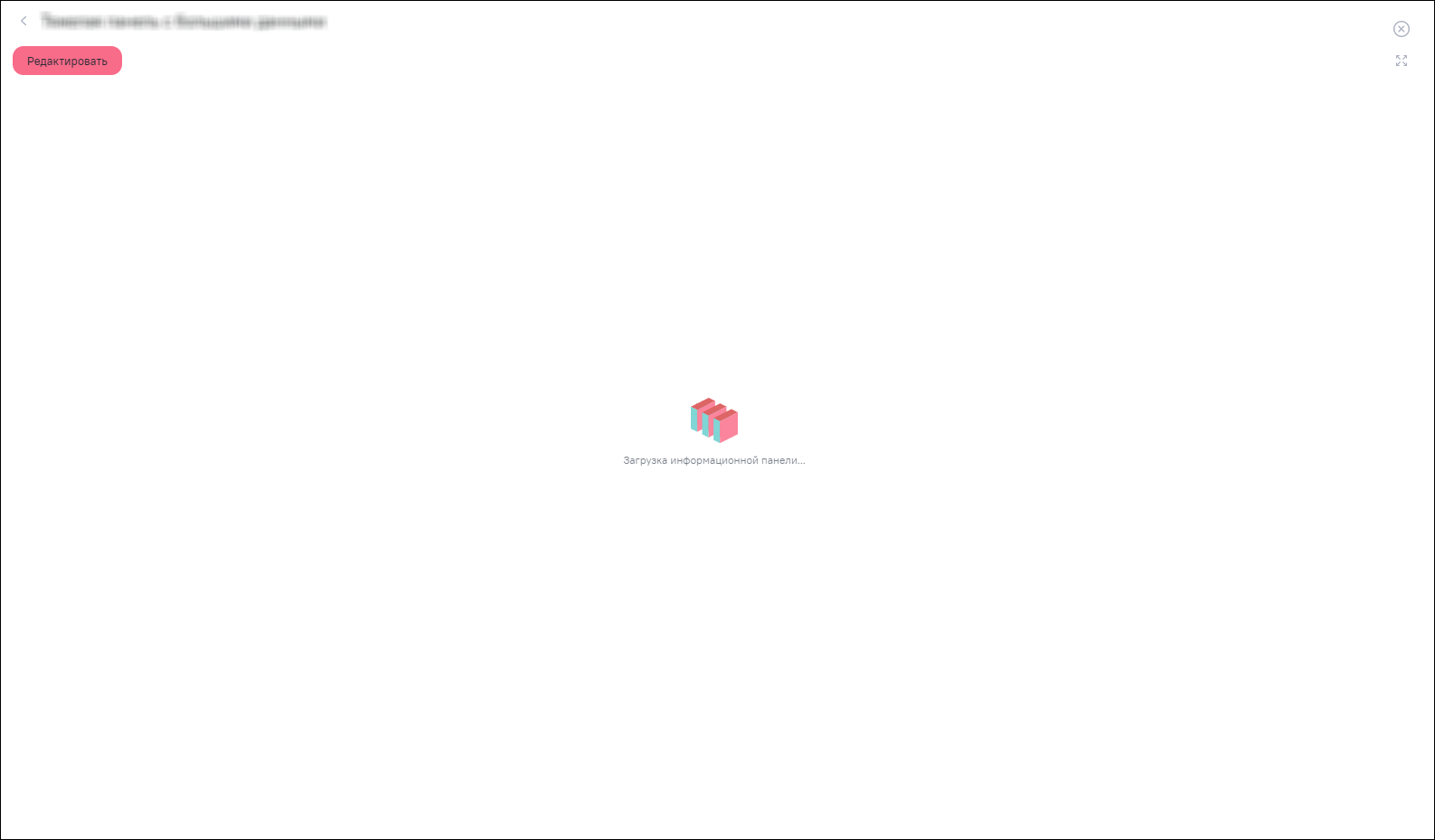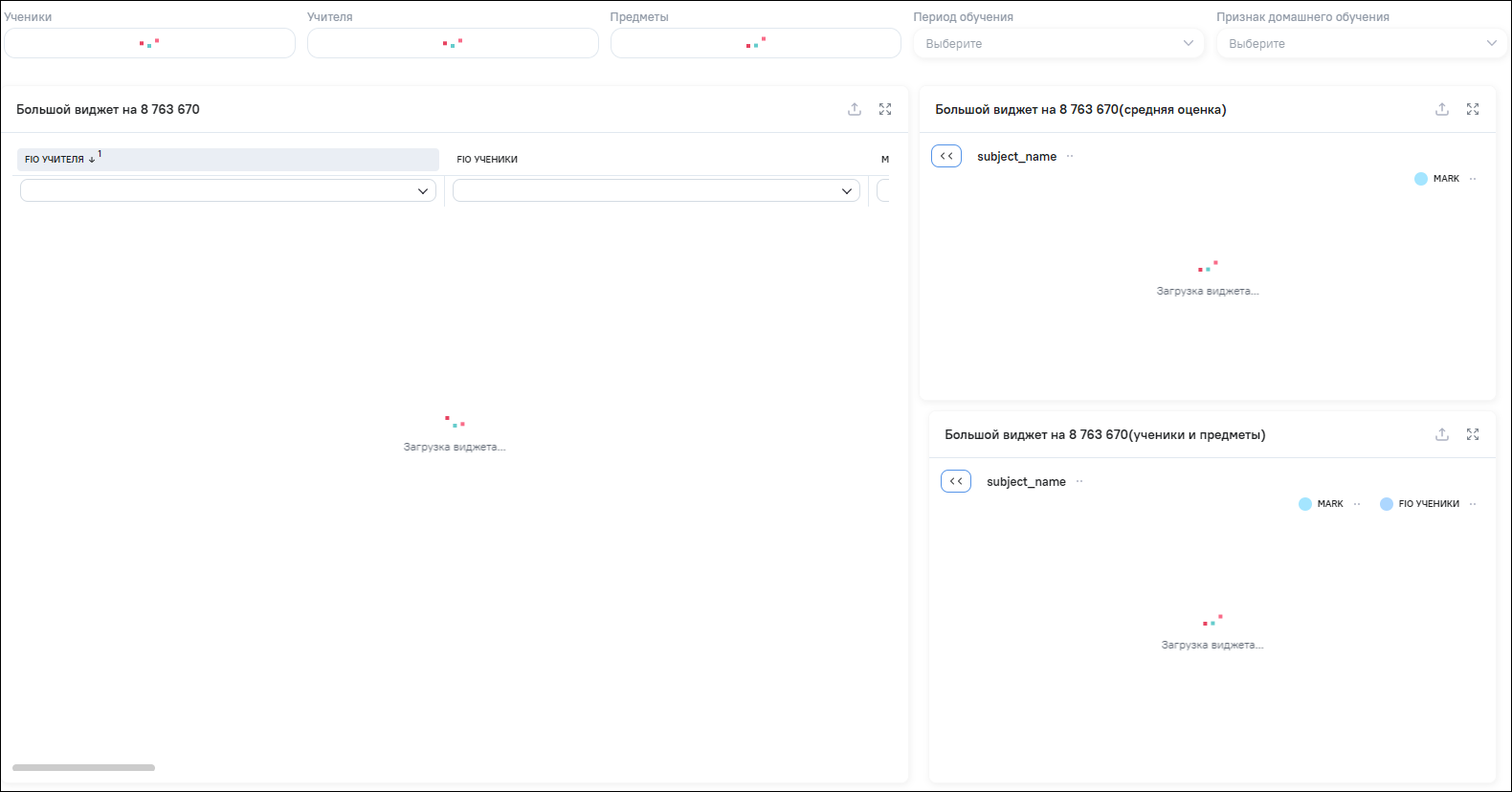Чтобы перейти из списка информационных панелей к просмотру выбранной информационной панели, дважды нажмите левой кнопкой мыши по строке в списке.
Окно информационной панели в режиме просмотра представлено на рисунке ниже (Рисунок «Окно информационной панели в режиме просмотра»).
Окно просмотра информационной панели содержит следующие области:
-
список информационных панелей (1) для быстрого перехода к просмотру другой;
-
заголовок (название) информационной панели (2);
-
панель управления (3), которая содержит кнопки выполнения соответствующих действий:
-
«Редактировать» – переход к редактированию информационной панели;
-
«Клонировать» – создание копии информационной панели;
-
«Удалить» – удаление данной информационной панели;
-
 «Экспорт» – экспорт информационной панели на ПК. При нажатии
на кнопку «Экспорт» отображается окно для выбора формата: «PDF» или «PNG» (см. п.
Экспорт информационной панели);
«Экспорт» – экспорт информационной панели на ПК. При нажатии
на кнопку «Экспорт» отображается окно для выбора формата: «PDF» или «PNG» (см. п.
Экспорт информационной панели);
 Примечание
Примечание
Если при экспорте виджета данные в файле отображаются некорректно (часть данных обрезается, виджеты накладываются друг на друга), то в настройках ПК измените масштаб экрана и повторите экспорт информационной панели. -
 «Поделиться» – для генерирования ссылки на виджет. Нажмите на
созданную ссылку, она будет скопирована в буфер обмена. При переходе по созданной
ссылке откроется окно просмотра виджета без остального интерфейса Системы;
«Поделиться» – для генерирования ссылки на виджет. Нажмите на
созданную ссылку, она будет скопирована в буфер обмена. При переходе по созданной
ссылке откроется окно просмотра виджета без остального интерфейса Системы;
-
 «Предпросмотр» – при нажатии на кнопку открывается окно
предпросмотра панели с возможностью вернуться обратно при нажатии на кнопку
«Вернуться» в правом верхнем углу (Рисунок
«Предпросмотр информационной панели»). Отображение панели в предпросмотре
аналогично отображению панели по ссылке (см. п. Просмотр информационной панели по прямой ссылке);
«Предпросмотр» – при нажатии на кнопку открывается окно
предпросмотра панели с возможностью вернуться обратно при нажатии на кнопку
«Вернуться» в правом верхнем углу (Рисунок
«Предпросмотр информационной панели»). Отображение панели в предпросмотре
аналогично отображению панели по ссылке (см. п. Просмотр информационной панели по прямой ссылке);
-
 «Развернуть» /
«Развернуть» /  «Свернуть» – увеличение или уменьшение области просмотра
информационной панели за счет скрытия или показа расположенного слева списка
информационных панелей, доступных данному пользователю;
«Свернуть» – увеличение или уменьшение области просмотра
информационной панели за счет скрытия или показа расположенного слева списка
информационных панелей, доступных данному пользователю;
-
 «История выгрузок» – при нажатии на кнопку предоставляется
информация о запусках формирования выгрузки виджетов, входящих в состав
информационной панели.
«История выгрузок» – при нажатии на кнопку предоставляется
информация о запусках формирования выгрузки виджетов, входящих в состав
информационной панели.
-
-
информационная панель (4), состоящая из включенных в нее виджетов;
-
панель вкладок панели (5) при наличии двух и более вкладок.
Для каждого из аналитических виджетов, кроме виджета типа «Тренд», включенных в информационную панель, при наведении курсора мыши доступны следующие функциональные кнопки:
-
кнопка
 («Отобразить скрытые элементы») / кнопка
(«Отобразить скрытые элементы») / кнопка  («Скрыть элементы») – при нажатии на кнопку
(«Скрыть элементы») – при нажатии на кнопку  отображаются скрытые элементы (см. п. Действия с виджетами (редактирование,
удаление, отображение элементов виджета, выгрузка виджета)).
Кнопка
отображаются скрытые элементы (см. п. Действия с виджетами (редактирование,
удаление, отображение элементов виджета, выгрузка виджета)).
Кнопка  заменяется на кнопку
заменяется на кнопку  («Скрыть элементы»);
(«Скрыть элементы»);
 Примечание
Примечание
Кнопка  /
/  отображается, если настроены
скрытые элементы (см. п. Действия с виджетами
(редактирование, удаление, отображение элементов
виджета, выгрузка виджета)).
отображается, если настроены
скрытые элементы (см. п. Действия с виджетами
(редактирование, удаление, отображение элементов
виджета, выгрузка виджета)).
-
кнопка
 («Экспорт») – при нажатии на кнопку
(«Экспорт») – при нажатии на кнопку  открывается окно для выбора состояния выгрузки и формата файла,
особенности выгрузки виджета описаны в п. Экспорт
данных виджета;
открывается окно для выбора состояния выгрузки и формата файла,
особенности выгрузки виджета описаны в п. Экспорт
данных виджета;
 Примечание
Примечание
Кнопка  отображается, если настроено право
на экспорт виджета (см. п. Действия с виджетами
(редактирование, удаление, отображение элементов
виджета, выгрузка виджета)).
отображается, если настроено право
на экспорт виджета (см. п. Действия с виджетами
(редактирование, удаление, отображение элементов
виджета, выгрузка виджета)).
-
кнопка
 («Развернуть») /
(«Развернуть») /  («Свернуть») – при нажатии на кнопку
(«Свернуть») – при нажатии на кнопку  виджет увеличивает до размеров всей панели (скрытие
всего остального). Кнопка
виджет увеличивает до размеров всей панели (скрытие
всего остального). Кнопка  заменяется на кнопку
заменяется на кнопку  . При нажатии на кнопку
. При нажатии на кнопку  восстанавливается исходный вид информационной
панели (исходное соотношение размеров виджетов).
восстанавливается исходный вид информационной
панели (исходное соотношение размеров виджетов).
 Примечание
Примечание
Кнопки  и
и  отображаются только в режиме
просмотра информационной панели, в режиме редактирования
данные кнопки не отображаются.
отображаются только в режиме
просмотра информационной панели, в режиме редактирования
данные кнопки не отображаются.
Пример информационной панели, в которой есть виджет с иерархией, представлен
ниже (Рисунок «Окно информационной панели с
иерархией»). Иерархии в информационной панели обозначены пиктограммой  , выделены цветом и разделены уровнем.
, выделены цветом и разделены уровнем.
При переходе к просмотру информационной панели в случае отсутствия прав на просмотр информационной панели отобразится сообщение: «Информационная панель недоступна. Отсутствуют права на просмотр панели» (Рисунок «Окно информационной панели при отсутствии прав на просмотр»).
В информационной панели на виджетах с пустым результатом отображается информирующая надпись «Результатов нет». Развернув виджет на весь экран, отобразится подробная надпись: «Результатов нет. Данные по введенному фильтру отсутствуют. Попробуйте выбрать другие параметры фильтра» (Рисунок «Отображение информирующей надписи об отсутствии данных в виджете на информационной панели при фильтрации (кратко)», Рисунок «Отображение информирующей надписи об отсутствии данных в виджете на информационной панели при фильтрации (подробно)»).
Рисунок 108. Отображение информирующей надписи об отсутствии данных в виджете на информационной панели при фильтрации (кратко)
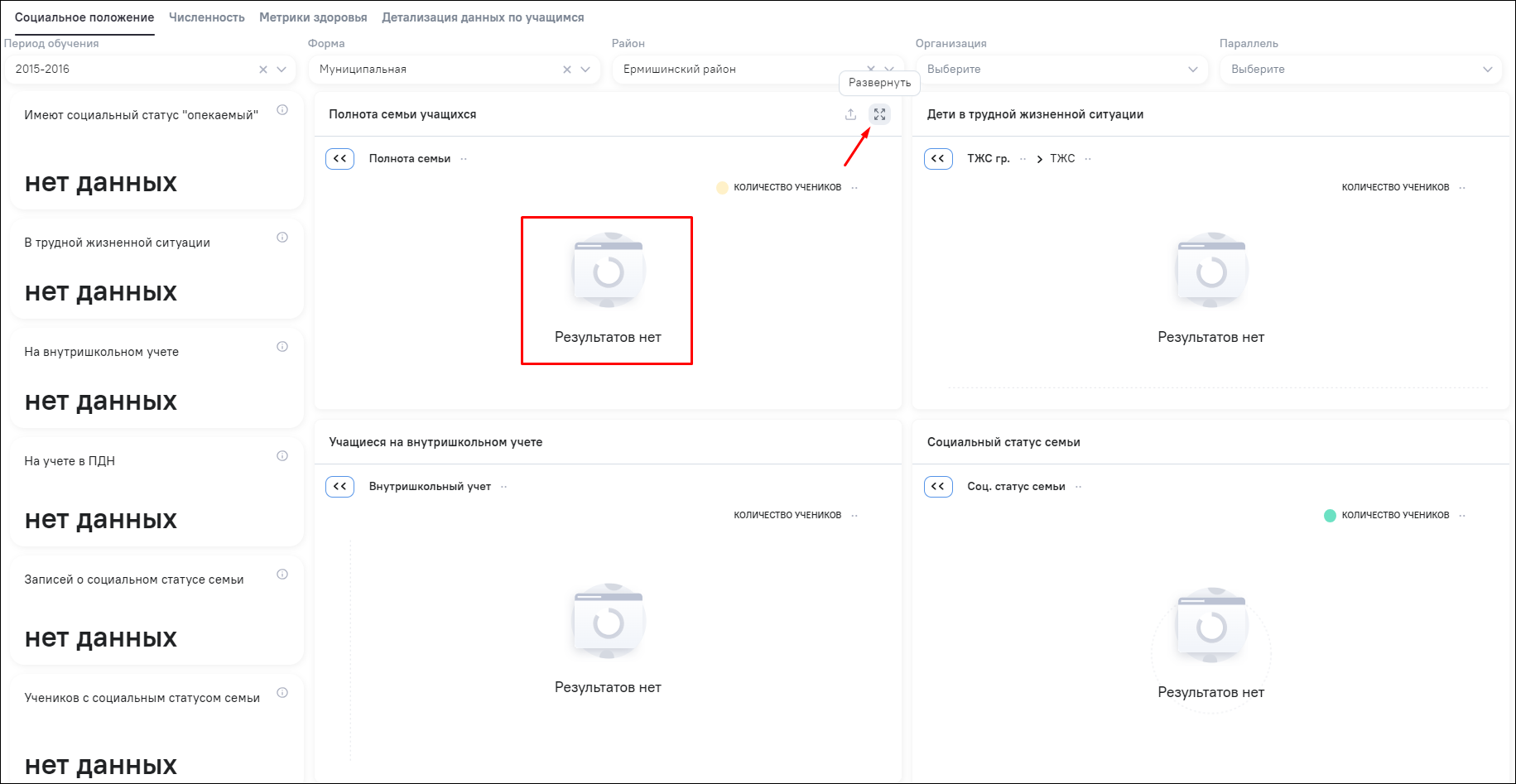
Рисунок 109. Отображение информирующей надписи об отсутствии данных в виджете на информационной панели при фильтрации (подробно)
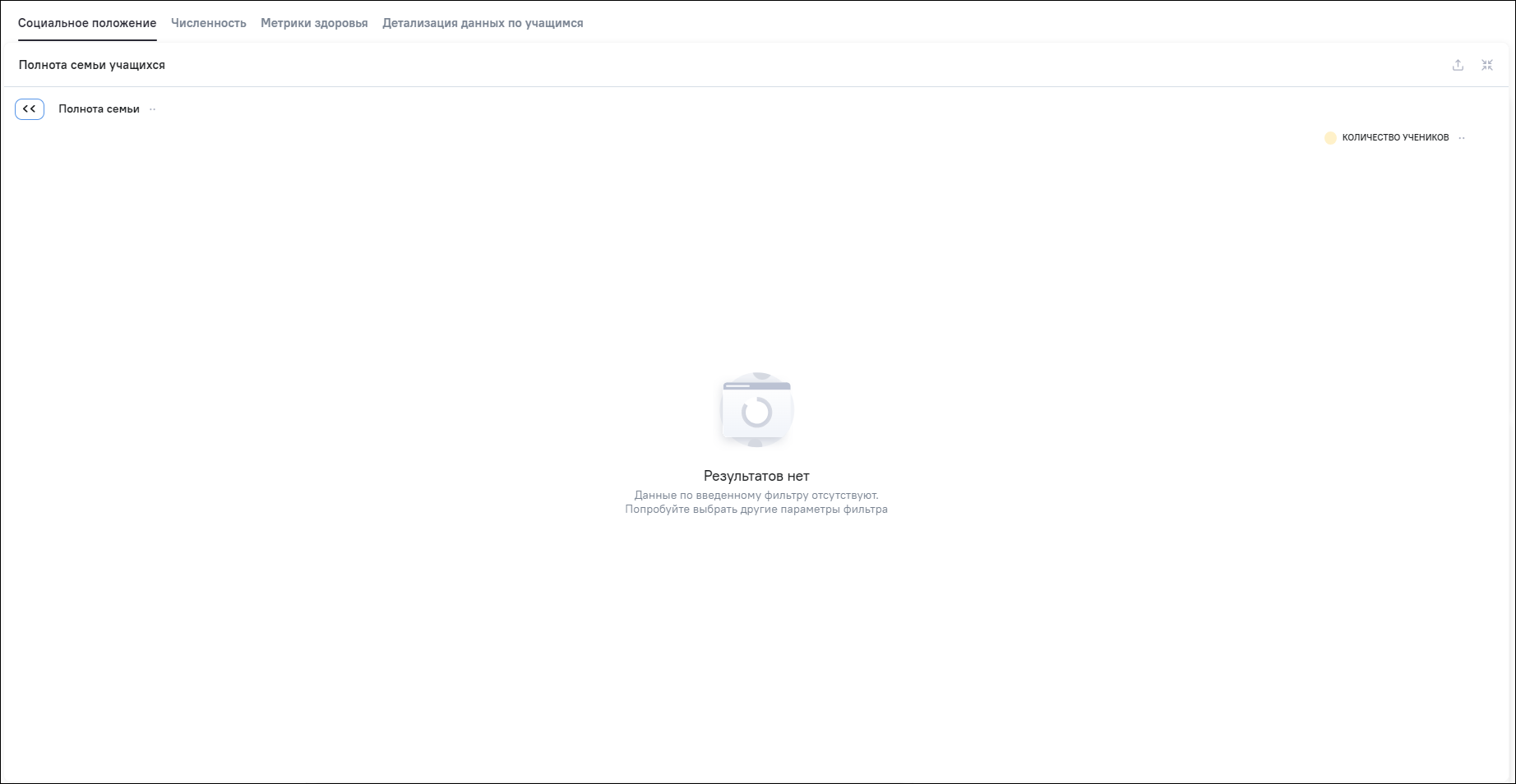
 Примечание Примечание
|
|---|
| При просмотре модели, пока не получена мета виджетов, отображается общий загрузчик preloader на информационной панели (Рисунок «Отображение загрузчика на информационной панели»). После получения меты виджетов до получения данных у каждого виджета отображается свой загрузчик preloader (Рисунок «Отображение загрузчика у каждого виджета на информационной панели»). |
При открытии информационной панели данные для виджетов подгружаются только для активной вкладки и кешируются до изменения фильтров в самих виджетах.